Slik deler du video i Shotcut: Grunnleggende trinn å følge
Shotcut er et av de mest beundrede videoredigeringsverktøyene du kan bruke gratis. Dette verktøyet fungerer på nesten alle Windows-, Mac- og Linux-enheter. Shotcut er en utmerket programvare som hjelper brukere å forbedre sine mest elskede videoklipp. Den tilbyr mange redigeringsmuligheter. Du kan sette effekter, filtre og trim på den innspilte videoen med dette verktøyet. Det er derfor du ikke nøler med at du kan kutte filene dine ved hjelp av dette verktøyet. Hvis du vil vite hvordan trimme en video i Shotcut, begrens det gjerne i dette innlegget.
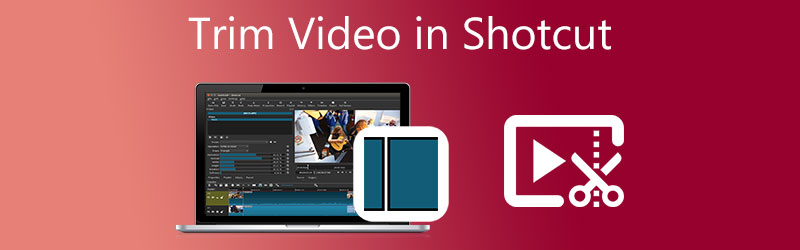

Del 1. Hvordan trimme videoer i Shotcut
I denne delen viser vi deg hvordan du trimmer en video ved hjelp av Shotcut ved å bruke spesifikke tips og triks. Følg disse trinnene for å hjelpe deg med å oppnå videoforbedringen du ønsker for videoproduksjonen.
Trinn 1: Først må du laste ned og installere Shotcut på enheten din og la den fungere. Når videoredigeringsprogrammet begynner å kjøre, åpner du det og klikker på Fil. Under Fil menyen, trykk på Åpen fil. Deretter klikker eller drar og slipper du videoen på lerretet.
Steg 2: Etter det, dra linjen i begynnelsen eller slutten, avhengig av hva du foretrekker. I så fall kan du trimme den innspilte videoen.
Trinn 3: Hvis du er fornøyd med modifikasjonene, kan du nå eksportere og lagre den trimmede videoen på Shotcut.

Del 2. Beste alternativer til å trimme video
1. Vidmore Video Converter
Folk er overrasket over denne videoredigereren som heter Vidmore Video Converter. Dette programmet er det beste alternativet for verktøy som er vanskelige å navigere. Vil du vite hvorfor? Det er fordi Vidmore har et innebygd intuitivt grensesnitt. Den lar alle brukere redigere og endre favorittfilene sine uten komplikasjoner, enten det er en nybegynner eller en profesjonell. Bortsett fra det, vil det gjøre det mulig for deg å redigere hvilken fil du har, for eksempel video, grafikk og lydspor. Det som gjør dette verktøyet mer gunstig for brukere, er dets evne til å tilpasse seg uansett hvilken type multimedieformat du har. Vidmore Video Converter fungerer best på Mac- og Windows-enheter. Og den konverterer filene dine på en veldig jevn måte fordi den konverterer veldig raskt. Høres interessant ut, ikke sant? Med det, hvis du vil vite hvordan du klipper en video på Shotcut, ga vi en eksempelprosedyre nedenfor.
Trinn 1: Last ned Shotcut-alternativene
Først må du laste ned og installere Vidmore Video Converter, som du finner her. Velg passende nedlasting knappen for enheten din fra rullegardinmenyen. Etter det må du installere verktøyets startprogram og deretter vente til det begynner å fungere.
Trinn 2: Last opp videoen på tidslinjen
Når Vidmore har blitt lansert, kan du begynne å laste opp den innspilte videoen du vil redigere. Velg Legg til filer -knappen i øvre venstre hjørne av dashbordets hovedvindu. Du kan også bruke I tillegg til ikonet, vist nederst på tidslinjen.

Trinn 3: Trim videoklippet
Når videoklippet er reflektert på grensesnittet, går du til redigeringsområdet ved å trykke på Saks symbol på videoens miniatyrbilde. En ny skjerm åpnes når du klikker på det symbolet. For å klippe videoklippet ditt må du oppgi Start og Slutt tidspunkter. Skyveknapper er et annet alternativ for å redigere den innspilte videoen. Juster videoens lengde ved å bruke glidebryteren som er festet til den. Når du er ferdig, klikker du på Lagre-knappen.

Trinn 4: Lagre den trimmede videoen
Du kan nå klikke på Konverter alle knappen i tidslinjens nedre høyre del når du er ferdig med å trimme videoklippet.
2. ClipChamp
Hvis du er spesiell for et videoredigeringsgrensesnitt, er ClipChamp et perfekt alternativ. Det er et videoredigeringsprogram du kan bruke på nettet. ClipChamp ble laget for folk som ønsker å redigere videoklippene sine, spesielt de uten tidligere erfaring med videoredigering. Dette nettbaserte verktøyet hjelper deg med å slå sammen lyd-, grafikk- og videoklippene dine. Ikke bare det, den støtter å legge til filtre og tekst for å gjøre det mer attraktivt for publikum.
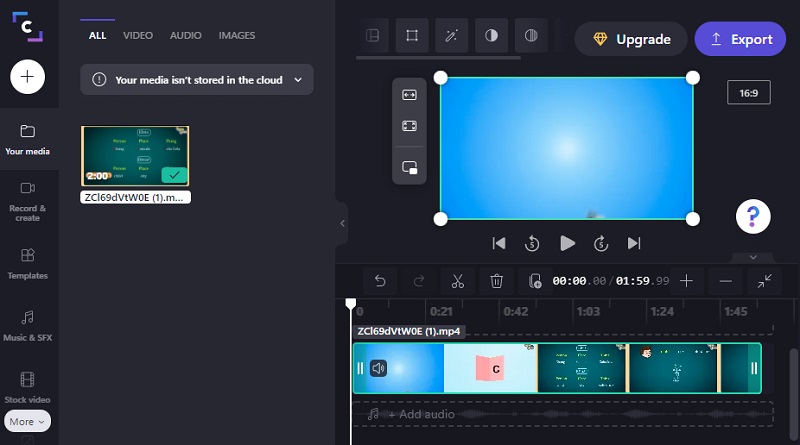
3. Vimeo
En av videoredigererne du kan anskaffe på Mac og Windows er Vimeo. Det fungerer ikke bare som en videoredigerer, men en videodelingsplattform også. Det ligner litt på andre sosiale medier. Du kan dele videoene dine på nyhetsstrømmen, lage en direktestrøm og kringkaste og redigere videoer. Dette verktøyet er bra for deg hvis du vil trimme videoklippene dine uten å gå på bekostning av kvaliteten.
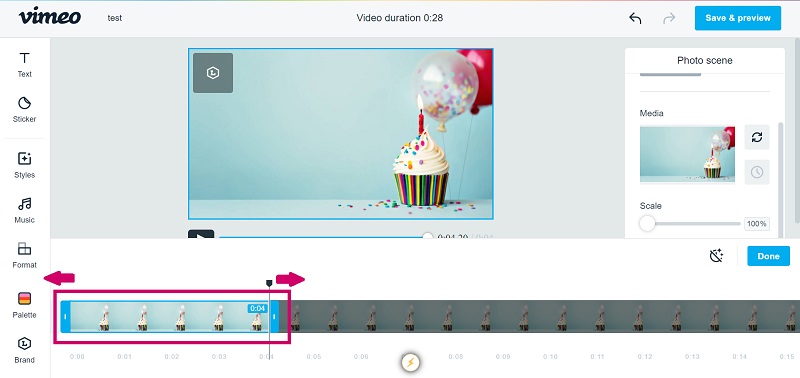
4. 123 apper
Nettstedet 123 Apps er også et godt alternativ hvis du vil klippe videoklippene dine mens du er på internett. Det er et nettbasert redigeringsprogram som er kompatibelt med et bredt utvalg av lyd- og videofilformater. På grunn av det brukervennlige designet, kan dette programmet være verdifullt for de som er nye innen videoredigering eller videoredigering generelt. Takket være den inkluderte programvaren vil redigering, trimming, klipping og sammenslåing av videoklippene være en lek.

Del 3. Sammenligningskart
Anta at du har problemer med å bestemme hvilken videotrimmer du vil klippe videoklippene dine. I så fall kan tabellen nedenfor hjelpe deg med å avgjøre hvilken du skal velge.
- Egenskaper
- Støtte Mac og Windows
- Grunnleggende redigeringsverktøy
- Støtter forskjellige videofilformater
| ShotCut | Vidmore Video Converter | ClipChamp | Vimeo | 123 apper |
Del 4. Vanlige spørsmål om Shotcut: Hvordan klippe ut videoer
Hva er kanten av Shotcut til andre videoredigerere?
Den har avanserte funksjoner som en tidslinje for redigering av flere spor, chroma-key, muligheten til å laste inn video- og lydeffekter og mye mer.
Hva er ulempen med å bruke Shotcut?
Sammenlignet med andre kommersielle verktøy kan det ta lengre tid å jobbe med titler og tekst.
Kan jeg installere Shotcut på en mobil enhet?
Per nå er ikke Shotcut tilgjengelig ennå, men det er mange apper på mobile enheter som kan hjelpe deg med å trimme videoklippene dine, for eksempel InShot, KineMaster og CapCut.
Konklusjon
Der har du det! Nå vil du ikke ha problemer med å lure hvordan trimme en video med Shotcut. Alt du trenger å gjøre er å se illustrasjonen ovenfor. Men siden Shotcut ikke er så brukervennlig, kan du gå med de mest anbefalte alternative programmene ovenfor.


